Tracy konfigurieren
Klicken Sie auf den gewünschten Tracy in der Geräteliste, um zur Konfigurationsseite zu gelangen. Dort werden alle relevanten Informationen über das Gerät angezeigt.
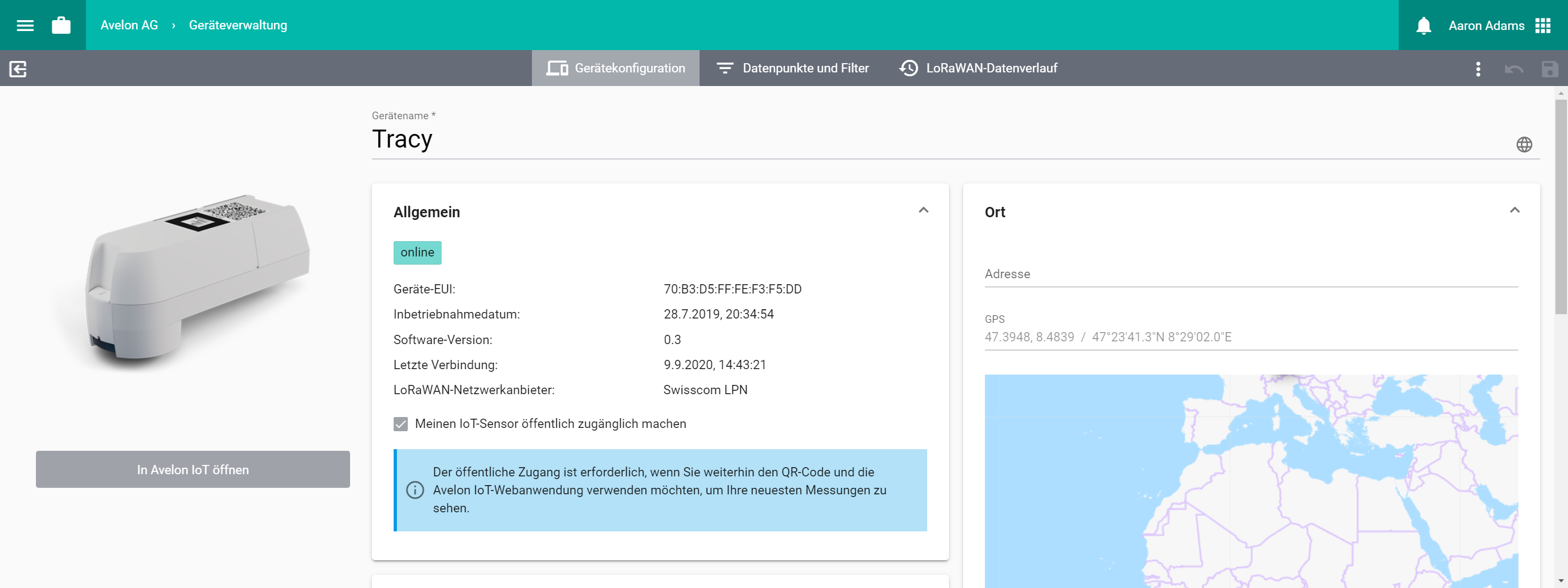
Detailansicht eines Tracy
Allgemein
- Geräte-EUI
Die Geräte-EUI dient zur eindeutigen Identifikation des Geräts. Sie finden die Geräte-EUI auch auf dem Aufkleber an der Gehäuseoberseite des Geräts.
- Aktivierungsdatum
Das Datum, an dem das Gerät im System registriert wurde.
- Letzte Verbindung
Zeigt an, wann sich das Gerät zuletzt mit dem Avelon-Server verbunden hat.
- LoRaWAN
- LoRaWAN-Netzwerkanbieter
Zeigt an, bei welchem LoRaWAN-Netzwerkanbieter das Gerät zur Zeit registriert ist. Wie Sie den Netzwerkanbieter ändern können, erfahren Sie unter LoRaWAN-Netzwerkanbieter.
- Anwendungs-EUI
Die EUI der Anwendung auf dem LoRaWAN-Server, der dieses Gerät zugewiesen ist. Nur verfügbar, wenn das Gerät selbstverwaltet ist.
- Anwendungsschlüssel
Der Schlüssel der Anwendung auf dem LoRaWAN-Server, der dieses Gerät zugewiesen ist. Nur verfügbar, wenn das Gerät selbstverwaltet ist.
- Anwendungs-ID
Die ID der Anwendung auf dem LoRaWAN-Server, der dieses Gerät zugewiesen ist.
- Zugriff auf dieses Gerät in der öffentlichen Web-App ohne Anmeldung erlauben
Wenn Sie den QR-Code auf dem Gerät verwenden möchten, um schnell Zugriff auf die Messwerte zu erhalten, lassen Sie diese Option aktiviert. Dies macht das Gerät jedoch für alle auf iot.avelon.cloud zugänglich, die Zugriff auf den QR-Code haben. Wenn Sie die Option deaktivieren, können Sie auf das Gerät und die Messwerte nur zugreifen, wenn Sie angemeldet sind. Sie können diese Einstellung jederzeit ändern.
Standort
- Adresse
Die Standortadresse des Geräts. Falls Sie dieses Feld ausfüllen, wird das Gerät auf dem Karten-Widget und auf der Kartennavigation angezeigt.
- GPS
Falls die obige Adresseingabe zu ungenau ist, können Sie den Standort des Geräts auch mittels GPS-Koordinaten angeben.
Konfiguration
- Auslesemodus
Der Lesemodus des Gerätes. Diese Option kann nicht geändert werden.
- Messintervall
Der Zeitabstand, in dem der Sensor eine Messung vornimmt. Das Minimum beträgt 5 Minuten. Das Gerät überträgt die gesammelten Daten alle 4 Messintervalle.
- Zuverlässigkeit
Das errechnete Verhältnis zwischen der Anzahl empfangener Messungen und der Anzahl der erwarteten Messungen. Eine niedrige Zuverlässigkeit bedeutet, dass nicht alle Messungen erfolgreich übertragen werden. Der Wert kann nur indirekt beeinflusst werden, indem Sie den Standort und die Batterie des Sensors überprüfen.
- Register konfigurieren
Die Register, die für die Messdaten verwendet werden. Sie können bis zu vier Register auswählen, indem Sie das Kontrollkästchen auf der linken Seite jedes Elements aktivieren und die Auswahl mit Speichern bestätigen. Die Synchronisation der Konfiguration mit dem Gerät kann einige Sekunden dauern. Wenn keine Elemente in der Liste angezeigt werden, können Sie am unteren Rand des Dialogs auf Register erkennen klicken, wodurch versucht wird, die Register des Gerät auszulesen und die Liste entsprechend zu aktualisieren. Die manuelle Konfiguration der Register wie zuvor beschrieben ist nur notwendig, wenn der Zähler nicht mit den Standardeinstellungen konfiguriert wurde. Tracy funktioniert normalerweise ohne weitere Konfiguration, wenn der Zähler mit den Standardeinstellungen eingerichtet wurde.
Warnung
Standardmäßig wird nach der Geräteaktivierung nur ein einzelner Datenpunkt für Tracy in der Avelon IoT-App angezeigt. Um weitere konfigurierte Zähler anzuzeigen, müssen Sie diese in Avelon Cloud für die IoT-App sichtbar schalten:
Wechseln Sie auf die jeweilige Geräteseite des entsprechenden Datenpunkts, indem Sie auf der rechten Seite auf Zu Datenpunkt gehen klicken.
Aktivieren Sie auf der Datenpunktseite unter Einstellungen die Option Datenpunkt im Karten-Widget und in der öffentlichen Web-App anzeigen. Weitere Informationen zum Bearbeiten von Datenpunkten finden Sie unter Datenpunkte bearbeiten.
Speichern Sie Ihre Änderungen, indem Sie oben rechts in der Symbolleiste auf Speichern klicken.
Gerätezugriff
Hier konfigurieren Sie, welche Benutzergruppen auf das Gerät und dessen Datenpunkte zugreifen dürfen. Wenn Benutzer Datenpunkte oder deren Aufzeichnungen bzw. Live-Werte sehen sollen, müssen sie Zugriff auf das jeweilige Gerät haben, auf dem sich diese Datenpunkte befinden.
Um eine Benutzergruppe hinzuzufügen, klicken Sie auf Benutzergruppe hinzufügen und wählen Sie eine Benutzergruppe aus der Liste aus. Alle Benutzer in der jeweiligen Benutzergruppe erhalten dadurch Zugriff auf das Gerät. Um eine Benutzergruppe zu entfernen, klicken Sie neben der entsprechenden Benutzergruppe auf Entfernen.
Der Zugriff auf ein Gerät ermöglicht auch den Zugriff auf das Gerät über unsere öffentliche API.
Beachten Sie, dass Benutzer mit dem Aktionsrecht „Alle Geräte anzeigen“ unabhängig von ihren jeweiligen Benutzergruppen alle Geräte des Kunden sehen können.
Alarmierung
- Watchdog aktivieren
Aktivieren Sie den Watchdog, um benachrichtigt zu werden, falls das Gerät sich über längere Zeit nicht mehr meldet. Dadurch können Sie bei einem Gerätedefekt oder bei unzureichender Sendeleistung rechtzeitig reagieren. Wählen Sie die gewünschte Alarmkette aus der Auswahlliste aus.
Warnung
Watchdog-Alarmtickets können erst geschlossen werden, wenn das Gerät eine Bestätigung sendet, dass der Alarm gegangen und die Verbindung zum Server wieder hergestellt ist. Daher wird beim Versuch, ein Ticket ohne Gerätebestätigung zu schließen, die folgende Fehlermeldung angezeigt: „Dieses Ticket kann nicht geschlossen werden. Der Alarm muss zuerst vom Gerät quittiert werden“.
- Batteriealarm aktivieren
Aktivieren Sie den Batteriealarm, um benachrichtigt zu werden, falls die Batterie einen bestimmten Schwellenwert unterschreitet. Wählen Sie die gewünschte Alarmkette aus der Auswahlliste aus.
Gateways
Auf der Karte werden jene LoRaWAN-Gateways angezeigt, mit denen der Sensor vor kurzem in Kontakt stand. Damit ein Gateway korrekt angezeigt wird, muss der Betreiber des Gateways die korrekten GPS-Koordinaten auf dem Gerät hinterlegt haben.
Etikett herunterladen
Sie können die Aufkleber, die ab Werk auf der Gehäuseaussenseite angebracht sind, jederzeit neu herunterladen oder ausdrucken. Je nach Gerätetyp stehen unterschiedliche Aufkleber zur Verfügung. Das Frontetikett enthält den QR-Code, der zur Verwendung des Geräts in unserer IoT-App benötigt wird, sowie einen Marker, der im Zusammenhang mit der Augmented-Reality-Funktion verwendet wird. Das Rückenetikett enthält technische Informationen zum Sensor, wie z. B. die Seriennummer oder Geräte-EUI.
Sie können diese Etikette entweder herunterladen oder direkt ausdrucken, indem Sie oben rechts auf Mehr ▸ Frontetikett bzw. Rückenetickett und dann entweder auf Herunterladen oder Drucken klicken.
Verknüpfung zu Anlagebild
Es ist möglich, von der IoT-App, die Sie über den QR-Code des Geräts öffnen können, direkt auf ein bestimmtes Anlagebild zu springen, um beispielsweise die Parameter der Klimaanlage zu steuern. Welches Anlagebild genau geöffnet werden soll, können Sie unter Verknüpfung zu Anlagebild einstellen.
Wenn Sie zusätzlich einen Datenpunktfilter auswählen, wird das System versuchen, die Datenpunkte auf dem Anlagebild dynamisch anhand dieses Datenpunktfilters zu befüllen. Dies funktioniert allerdings nur, wenn die Systemnamen in den verwendeten Shapes so gesetzt sind, dass eine eindeutige Zuweisung von Datenpunkten vom ausgewählten Datenpunktfilter zum Shape möglich ist.
Sobald die Verknüpfung eingerichtet ist, erscheint auf der IoT-App ein entsprechender Link zum Anlagebild.
Lizenzen
Siehe Lizenzen.
Tracy ersetzen
Wenn beispielsweise ein defekter Tracy durch einen anderen ersetzt wird, muss das neue Gerät erst aktiviert und dann physisch an den Zähler angeschlossen werden. Sobald der neue Tracy das erste Datenpaket sendet, verknüpft Avelon Cloud es mit dem Zähler und ersetzt das alte Gerät, danach werden die Daten normal gesendet. Das defekte Tracy-Gerät wird weiterhin in der Geräteliste angezeigt.
Tracy-Geräte können auch physisch von einem Zähler auf einen anderen umgeschaltet werden. In diesem Fall schaltet Avelon Cloud die Geräteeigenschaften um und sammelt die richtigen Daten, so dass die von den Tracy-Geräten empfangenen Daten normal und ohne Unterbrechungen ausgeliefert werden.
Wenn das Tracy-Gerät gleich bleibt, aber der Zähler ausgetauscht wird, muss in Avelon Cloud für den Tracy eine neue Erkennung sowie Konfiguration der Register durchgeführt werden. Sobald dies geschehen ist, sollten die Datenpunkte des alten Zählers mit denen des neuen Zählers zusammengeführt werden. Um mehr über das Zusammenführen von Datenpunkten zu erfahren, lesen Sie bitte den Abschnitt Datenpunkte verwalten.